El porcentaje de batería se ha ido de la pantalla de mi iPhone y no puedo ver el nivel de batería de mi teléfono, ¿cómo solucionar el problema de que el porcentaje de batería no se muestra en la barra de notificaciones del iPhone?
Es importante controlar por completo la energía de su iPhone, ya que no puede hacer nada si su iPhone no tiene energía. El porcentaje de batería puede decirle cuánta energía queda y puede cargar su iPhone a tiempo. Sin embargo, algunos usuarios de iOS informaron que el porcentaje de batería desapareció de la pantalla del iPhone.
Por eso, te diremos 6 métodos efectivos para arreglar el porcentaje de batería no aparece en el iPhone 15, 14, 13, 12, 11, 11 Pro, 11 Pro Max, X, 8, 7s, 7, 6s, 6, etc.
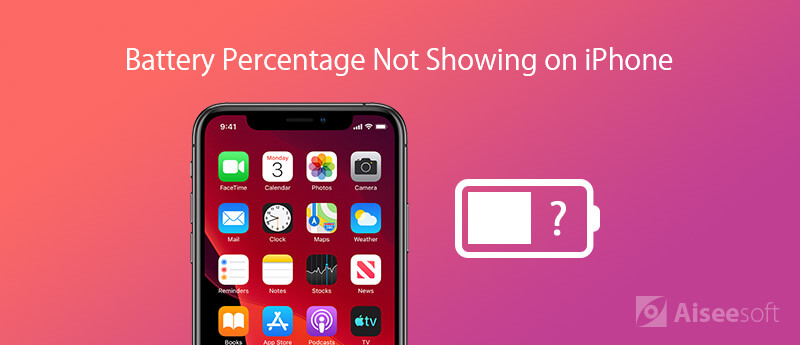
Según nuestra investigación, hay 5 formas de mostrar el porcentaje de batería en el iPhone. Con la guía a continuación, puede solucionar el problema rápidamente aunque no entienda por qué no se muestra el porcentaje de su batería.
Para mostrar el porcentaje de batería en el iPhone 6 u otros modelos que no sean X, puede configurarlo en su aplicación Configuración.
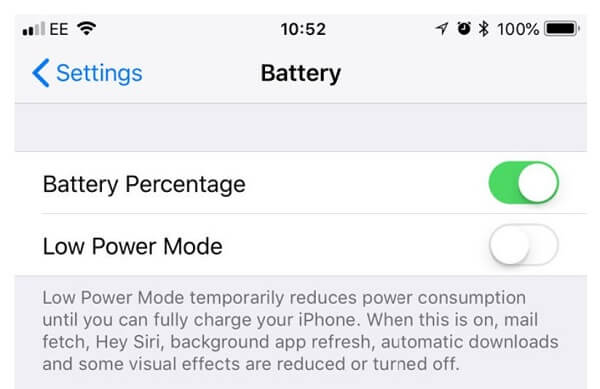
Puede estar interesado en cómo buscar personas en facebook.
Paso 1Abra la aplicación Configuración desde la pantalla de inicio del iPhone y toque su nombre.
Paso 2Desplácese hacia abajo para encontrar el Batería entidad, tóquelo y se le presentará la Porcentaje de batería .
Paso 3Active el interruptor junto a Porcentaje de batería para habilitarlo. Luego, el porcentaje de batería se mostrará en el iPhone.
Nota: Para el iPhone X, toque la esquina superior derecha y deslícese hacia abajo para desplegar el Centro de Control. Luego revisa el porcentaje de batería en el lado superior derecho.
A veces, su iPhone se atasca en un modo específico y el porcentaje de batería no se muestra en el iPhone. La solución es sencilla, reinicia tu dispositivo.
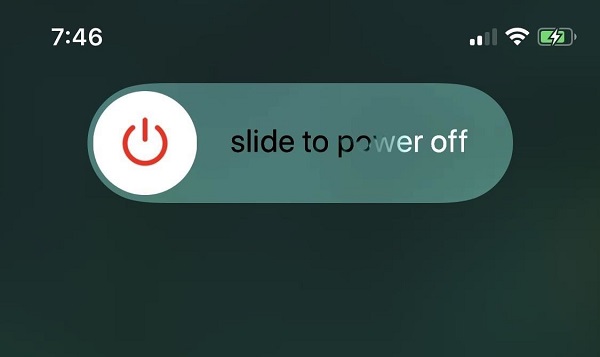
Paso 1Cierre todas las aplicaciones, incluidas las que se ejecutan en segundo plano. Presione y mantenga presionada la tecla Potencia botón hasta que aparezca la pantalla de apagado.
Paso 2Mueva el control deslizante hacia el lado derecho y la pantalla de su iPhone se volverá negra.
Paso 3Espere 20 segundos. Mantenga pulsado el Potencia botón de nuevo para volver a encender su iPhone. Luego, el porcentaje de batería debería mostrarse en el iPhone normalmente.
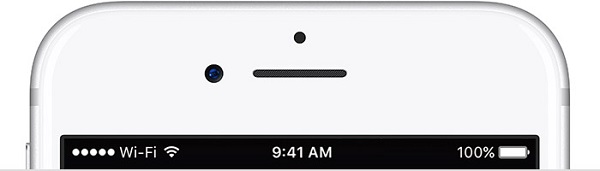
La barra de notificaciones del iPhone solo tiene un espacio limitado. Si ha habilitado varios íconos, el porcentaje de batería no se mostrará en el iPhone 5 y otros modelos.
En tal caso, puede desactivar varios servicios en la aplicación Configuración, como el reloj, el servicio de ubicación, las alarmas y más. (La notificación de iPhone no funciona?)
Después de eso, el ícono de porcentaje de batería aparecerá en el iPhone como de costumbre.
Como sabe, el software desactualizado puede causar varios problemas, incluido el porcentaje de batería que no se muestra en la pantalla del iPhone. Entonces, puedes intentar actualizar iOS para resolver este problema.
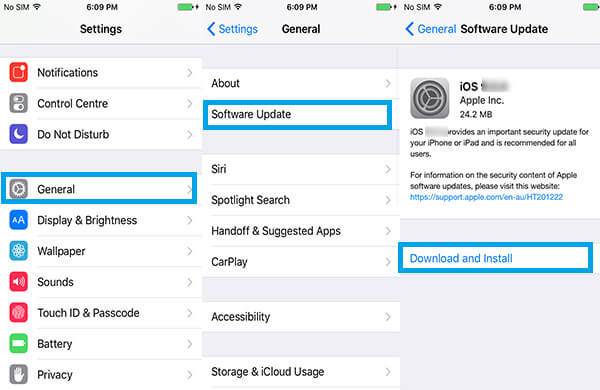
Paso 1Vaya al Configuración -> [tu nombre] -> General -> Actualización de software.
Paso 2Si se encuentra una nueva versión de iOS, toque el Descarga e instala botón, ingrese su código de acceso para obtenerlo.
Paso 3Cuando finalice la actualización del software, su iPhone se reiniciará y el porcentaje de batería se mostrará normalmente.
El restablecimiento de fábrica es otra solución de problemas para iPhone que no muestra el porcentaje de batería. Sin embargo, será mejor que primero hagas una copia de seguridad de tu iPhone, ya que eliminará todos tus datos y configuraciones.
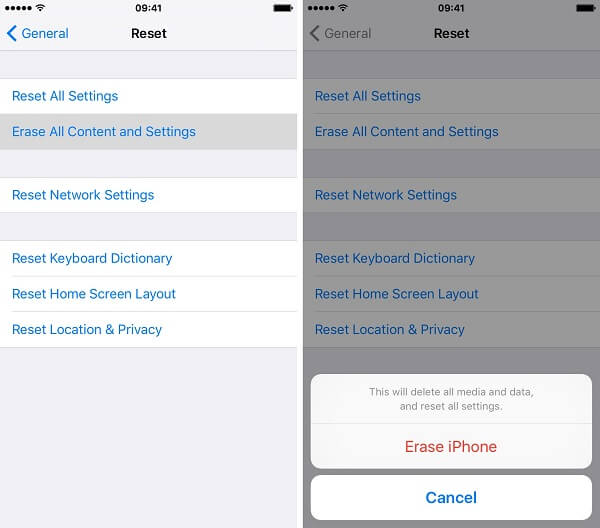
Paso 1Ejecute la aplicación Configuración y toque su nombre.
Paso 2Diríjase a General -> Restablecer, y elige Borrar contenidos y ajustes.
Paso 3Cuando se le solicite, toque Ahora borrar e ingrese su código de acceso. Si ha habilitado Activar bloqueo, ingrese la contraseña asociada con su ID de Apple para desactivarlo.
Paso 4Una vez que se completa el proceso, puede configurar su iPhone como un nuevo dispositivo y dejar que el porcentaje de batería se muestre en el iPhone.
Si los métodos anteriores no son válidos para usted y el porcentaje de batería aún no se muestra en el iPhone, necesitará una herramienta más poderosa, como Recuperación del sistema iOS de Aiseesoft. Es una forma flexible de reparar el iPhone tanto para personas promedio como para expertos en tecnología.

Descargas
Recuperación del sistema iOS de Aiseesoft
100% Seguro. Sin anuncios.
100% Seguro. Sin anuncios.
Paso 1Conecte la recuperación del sistema iPhone y iOS
En primer lugar, debe descargar e instalar la herramienta de reparación de iPhone en su computadora. Luego conecte su iPhone a la máquina con un cable USB. Una vez que inicie el software y elija Reparación del sistema iOS, su dispositivo será descubierto inmediatamente.
Si no se detecta su iPhone, puede seguir las instrucciones en pantalla para poner su dispositivo en modo de recuperación y continuar con la reparación.

Paso 2Reparar iPhone en un clic
En primer lugar, elija el Estándar or Avanzado modo basado en su necesidad, y haga clic en Confirmar botón para seguir adelante. Si su iPhone aún funciona, haga clic en el botón Optimize botón para degradar o actualizar iOS. Por lo tanto, su iPhone funcionará normalmente y mostrará el porcentaje de batería.
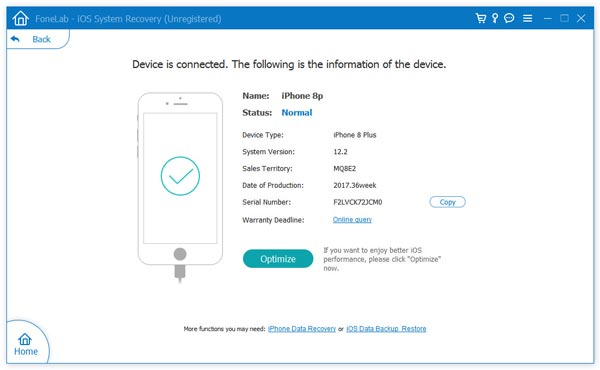
De lo contrario, se le presentará la ventana de información. Rellena el formulario y haz clic Reparacion y luego elija el iOS adecuado y descárguelo. Una vez haga clic en el Siguiente botón, el software descargará el firmware y reparará su iPhone automáticamente.
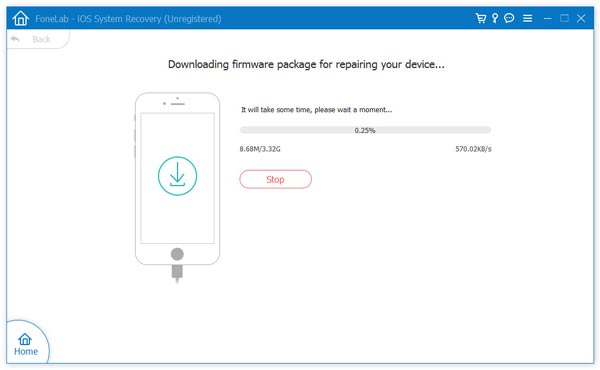
Nota: : Puede llevar un tiempo completar todo el proceso. Cuando haya terminado, recibirá la notificación. Salga del software, desconecte su iPhone y reinícielo. Ahora, encontrará el porcentaje de batería que se muestra en el iPhone.
Conclusión
No se puede negar que el iPhone es uno de los teléfonos más avanzados. Podemos obtener muchas funciones y servicios útiles desde su dispositivo. Sin embargo, ocurren pequeños errores con frecuencia, como que el porcentaje de batería no se muestra en el iPhone. Siguiendo nuestra guía anterior, debería solucionar este problema.
Si tiene datos importantes en su iPhone, será mejor que use Aiseesoft iOS System Recovery. La protección de datos es la mayor ventaja del software. ¿Más preguntas? Escríbelas debajo de esta publicación.
batería del iPhone
Soluciones verificadas para corregir el porcentaje de batería que no se muestra en el iPhoneArreglar el porcentaje de batería del iPhone saltando hacia arriba/abajoMostrar porcentaje de batería en iPhoneLa batería del iPhone se agota tan rápidoReemplazo de la batería de iPhotoGuardar la batería del iPhone
Repare su sistema iOS a la normalidad en varios problemas, como estar atascado en modo DFU, modo de recuperación, modo de auriculares, logotipo de Apple, etc. a la normalidad sin pérdida de datos.
100% Seguro. Sin anuncios.
100% Seguro. Sin anuncios.
¡Felicitaciones!
Te has suscrito con éxito a nuestro boletín informativo. El exclusivo hasta un 40 % para los suscriptores es AISEFOKS ¡Ahora puedes copiarlo y usarlo para disfrutar de más beneficios!
¡Copiado exitosamente!